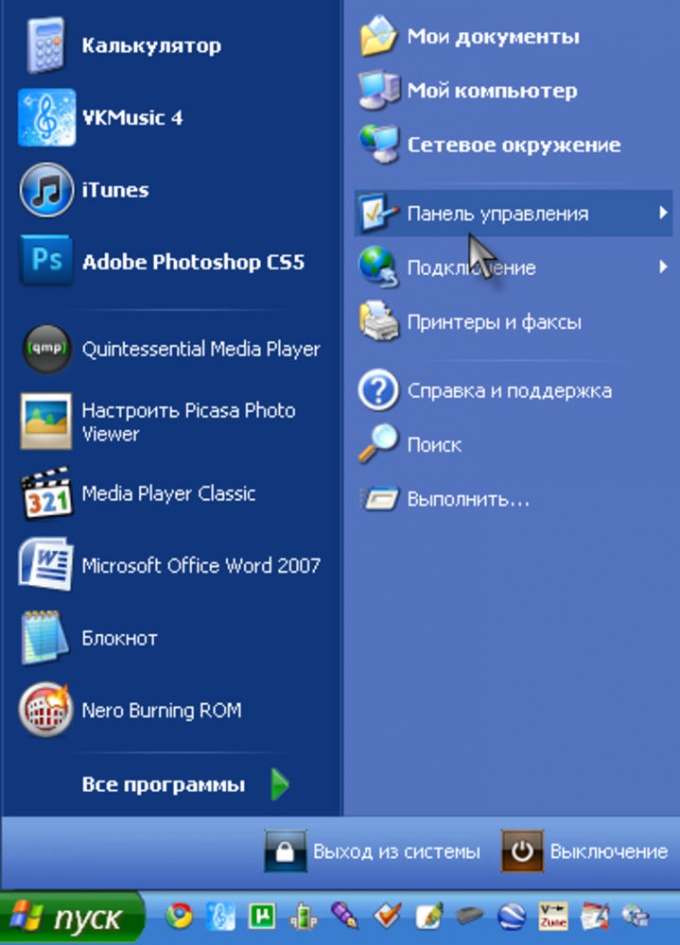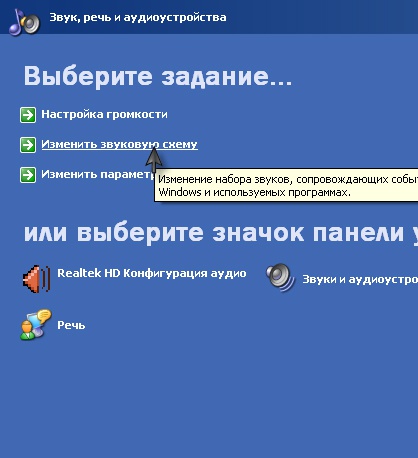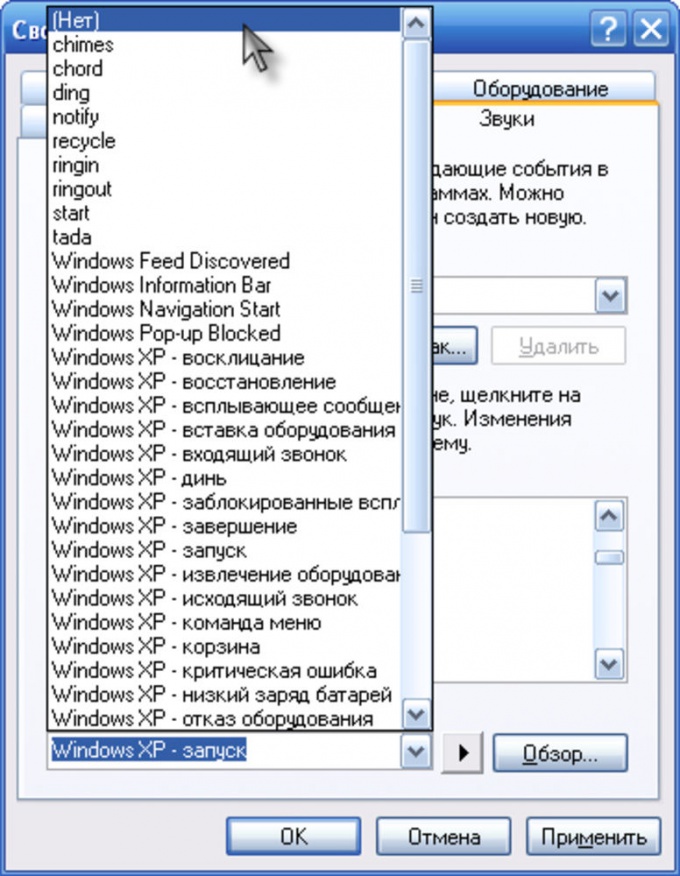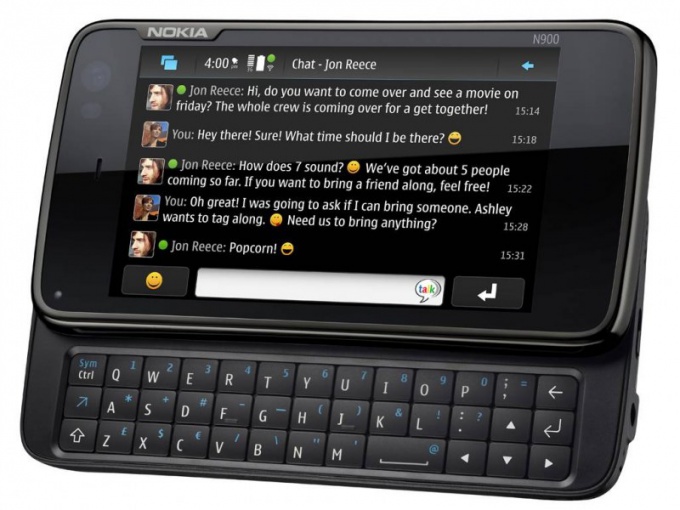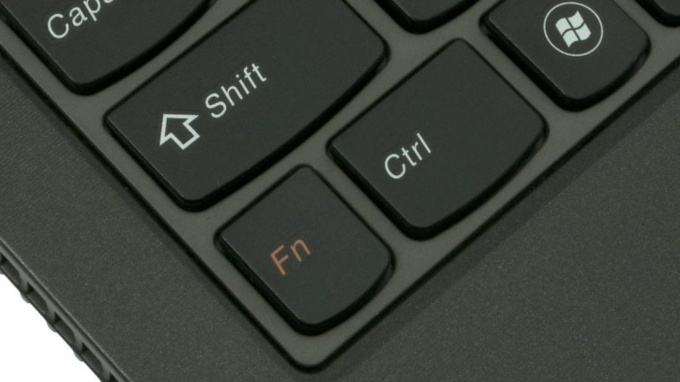Sayt bo'limlari
Muharrir tanlovi:
- Nima uchun noutbukga kichik SSD kerak va unga Windows-ni o'rnatishga arziydimi?
- Ramka kiritish. Ramkalar yaratish. noframes zaxirasini ta'minlash
- Windows tizimini tiklash Hech qachon tugamaydigan avtomatik tiklashga tayyorgarlik
- Dasturlar yordamida flesh-diskni ta'mirlash Noutbukdagi USB portni qanday tuzatish kerak
- Disk tuzilishi buzilgan, o'qish mumkin emas, nima qilishim kerak?
- Qattiq disk kesh xotirasi nima va u nima uchun kerak?Kesh hajmi nima uchun javob beradi?
- Kompyuter nimadan iborat?
- Tizim blokining tuzilishi - qaysi komponentlar kompyuterning ishlashi uchun javobgardir Tizim blokining ichki qurilmalari xususiyatlari
- Qattiq diskni SSD ga qanday o'zgartirish mumkin
- Kirish qurilmalari kiradi
Reklama
| Samsung noutbukida fn-ni qanday o'chirish mumkin. Noutbukdagi Fn tugmasi aynan shu maqsadda |
|
Kompyuter klaviaturasi foydalanishni optimallashtirish nuqtai nazaridan juda o'ylangan qurilma. Bu erda cheklangan miqdordagi tugmachalar bilan u yoki bu amalni dasturlash mumkin bo'lgan juda ko'p kombinatsiyalarni olish mumkin edi. Bu, albatta, qulay. Noutbuk ishlab chiqaruvchilari yanada uzoqroqqa borishdi va an'anaviy tugmachalarga qo'shimcha ravishda Fn klaviaturasini qo'shdilar. Va bu tugmaning mavjudligi qurilma bilan ishlashda, ayniqsa, ixcham shaxsiy kompyuterlarni endigina o'zlashtira boshlagan odamlar uchun noaniqlikni keltirib chiqarishi mumkin. Tasodifiy yoki odatiy ravishda kalitga teginish orqali ko'plab foydalanuvchilar noqulayliklarga duch kelishadi va ularda noutbukda Fn tugmachasini o'chirish haqida savol tug'ilishi tabiiy. Bu batafsilroq muhokama qilinadi. Klaviaturada Fn tugmasi Fn tugmasi qurilma funktsiyalarini boshqarish tizimining yordamchi elementidir. Uning amalga oshirilishi klaviatura imkoniyatlarini sezilarli darajada kengaytirish imkonini berdi. Bundan tashqari, kalitning o'zi bevosita ta'sir ko'rsatmasligi qiziq. Aniqrog'i, bu harakat an'anaviy kiritish operatsiyalarida ishtirok etmaydi, shuning uchun ko'p foydalanuvchilar Fn tugmachasini o'chirishni xohlashadi. Bunda u "Ctrl" yoki "Shift" tugmalari bilan o'xshashliklarga ega. Uning ishlashining o'ziga xos xususiyati shundaki, bosilganda tizim darajasida to'liq o'lchamli klaviatura taqlid qilinadi, bu sizga mavjud jismoniy tugmachalarga qo'shimcha harakatlar belgilash imkonini beradi. Texnologiya ishlab chiqarishda muvaffaqiyatli qo'llaniladi mobil qurilmalar, shuningdek, bugungi kunda tobora ommalashib borayotgan ixcham klaviaturalar. 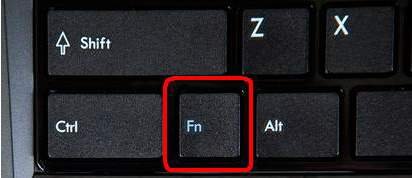 Fn tugmachasi joylashuvi Fn tugmachasi joylashuvi Tushunish qulayligi va Fn tugmasi bilan bog'langan tugmalarni vizual ravishda ajratish qobiliyati uchun ular odatda umumiy rangdan farq qiladigan bitta rangda yaratilgan. rang sxemasi ma'lumot kiritish panellari. Odatda bu tugmalar "F1" dan "F12" gacha bo'lgan yuqori qatordir. Shunday qilib, faqat bitta qo'shimcha jismoniy kalitni o'rnatish tufayli o'n ikkita to'liq funksionallikni olish mumkin edi. Fn odatda klaviaturaning pastki chap burchagiga yaqinroq yoki takrorlash uchun har ikki tomonda joylashgan bo'lib, u dominant qo'ldan qat'iy nazar foydalanishni osonlashtiradi. Agar biz ushbu kalit yordamida bajarilishi mumkin bo'lgan harakatlar haqida gapiradigan bo'lsak, unda biz odatda tizim harakatlari va boshqaruvi haqida gapiramiz periferik qurilmalar. Masalan, Fn + F1 tugmalar birikmasi noutbukni uyqu rejimiga o'tkazadi va Fn + F6 sensorli panelni o'chiradi va hokazo. Fn tugmachasini qanday o'chirish mumkinBiroq, Funktsiya tugmasi dizayni bo'yicha qanchalik foydali bo'lmasin, agar u haqiqiy foydalanish paytida noqulaylik tug'dirsa, u holda uni o'chirib qo'yish kerak. Bu erda har bir ishlab chiqaruvchi ma'lum o'zgarishlarni amalga oshirishi mumkinligini tushunish kerak dastur kodi mahsulotlarni individuallashtirish uchun va shuning uchun harakat bir necha usul bilan amalga oshirilishi mumkin. Ba'zi hollarda, Fn o'zgartirish tugmachasini o'chirish orqali amalga oshirilishi mumkin BIOS tizimi. Muayyan ishlab chiqaruvchiga qarab, qurilmaning ushbu ish rejimiga kirishning bir necha yo'li mavjud. Odatda noutbuk yoqilganda ekranda tegishli kalit ko'rsatiladi. Ba'zi hollarda bu F2, Del yoki boshqa tugma bo'lishi mumkin. Haqida ishonchli ma'lumotlar maxsus model ishlab chiqaruvchining rasmiy veb-saytida olinishi mumkin. Quvvat tugmasini bosish va birinchi ekran pardasi paydo bo'lishi o'rtasida BIOS kirish tugmachasini bosish kerak. Bu birinchi marta ishlamasligi mumkin, lekin ertami-kechmi hamma narsa kerak bo'lgandek bo'ladi. Operatsiyani birinchi marta bajarayotgan odamlar uchun menyuga kirishda sichqoncha ishlashni to'xtatishi va barcha kerakli harakatlar maxsus tugmalar (yuqoriga, pastga, o'ngga, chapga va boshqalar) bajarilishi kerakligini tushuntirish kerak.  BIOS orqali Fn tugmachasini o'chirish BIOS orqali Fn tugmachasini o'chirish
Ba'zi hollarda kalitni o'chirish uchun foydalanish kerak bo'ladi maxsus dasturiy ta'minot. O'z-o'zidan ma'lumki, dasturlar ushbu kalit uchun alohida ishlab chiqilmagan, ammo uni boshqarish boshqa bajariladigan vazifalar qatoriga kirishi mumkin. Bunday dasturga misol Toshiba HDD Protection (http://www.toshiba.eu/generic/hddprotection/), ushbu kompaniya qurilmalari uchun. Agar siz "Optimallashtirish" bo'limiga o'tsangiz va "Mavjudlik" yorlig'ini ochsangiz, tegishli elementni belgilash orqali kalitni o'chirib qo'yishingiz mumkin. 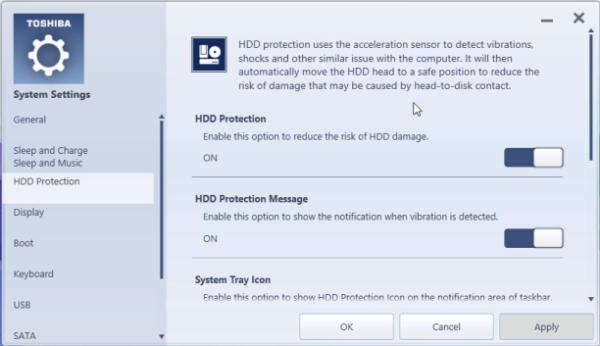 Toshiba noutbuk uchun dastur Toshiba noutbuk uchun dastur Sony noutbuklarida Vaio mavjud Boshqaruv markazi", va Samsung qurilmalari uchun "Easy Display Manager" mavjud. Dasturlar bepul va ishlab chiqaruvchilarning rasmiy veb-saytlarida joylashgan. Fn tugmachasini o'chirishning ko'plab usullari mavjud va har kim qaysi birini ishlatishni tanlashi mumkin. Biroq, bir oz kuch sarflash va uning funksionalligidan foydalanishni boshlash mantiqiyroq emasmi? Bilan aloqada So'nggi yillarda ish stoli kompyuterlari fonga o'tib, o'z o'rnini yanada ixcham hamkasblari - noutbuklarga bo'shatib qo'ydi. Ular engil, amaliy, mobil. Ular siz bilan sayohatga, mamlakatga, tashrif buyurishga yoki shunchaki shinam kafeda o'tirishga, internetda bir chashka issiq kapuchino ichishga qulaydir. Ehtimol, noutbukda buni payqagandirsiz Fn tugmasi. U pastki chap burchakda, Ctrl tugmachasining chap yoki o'ng tomonida joylashgan. Bu sirli tugma nima uchun (uni hayotingizda hech qachon foydalanmagan bo'lsangiz kerak)? Fn tugmachasining nomi so'zning birinchi unlilaridan kelib chiqqan F u n harakat. Noutbuk klaviaturasida siz boshqa rangdagi belgilar va harflarga ega tugmachalarni ko'rishingiz mumkin. Ko'pincha u qizil yoki ko'k rangga ega. Va bunday kalitlarga kalitlar deyiladi tez kirish. Ularning yordami bilan siz noutbukda media pleerni boshqarishingiz, ekran yorqinligi va batareyani tejash rejimlari bilan ishlashingiz, simsiz tarmoqqa kirishni yoqishingiz yoki o'chirishingiz, ovoz balandligini sozlashingiz mumkin. Shuningdek, siz noutbukni uyqu rejimiga o'tkazishingiz mumkin. Bu funksiyalarning barchasi faqat Fn tugmasi bilan birgalikda ishlaydi. Fn tugmasi qanday ishlaydi? (masalan, Lenovo noutbukida)Har bir alohida qurilma uchun qaerda va qanday kombinatsiya degan savolga javob berish qiyin. Noutbuklarning har bir markasida turli xil yorliqlar mavjud. Ammo ularning ishlash printsipi HP, Asus, Acer, Lenovo, Samsung, LG barcha yirik brendlar uchun mutlaqo bir xil. Va ular bir oz farq qiladi. Men Lenovo noutbuki uchun Fn tugmasi funksiyasini tasvirlab beraman. Shunday qilib, Fn tugmachasini issiq tugmalar bilan birga bosib ushlab turing, biz quyidagilarni olamiz:
Ko'rib turganingizdek, kalitimizning funksionalligi juda katta, bu kombinatsiyalarni bilish sichqonchani ishlatmasdan kompyuteringiz klaviaturasidan juda samarali foydalanish imkonini beradi. Fn tugmachasini qanday yoqish yoki o'chirish mumkin?Noutbukda Fn tugmachasini yoqish yoki o'chirish uchun siz bir nechta usullardan foydalanishingiz mumkin. Birinchi usul - Fn + NumLock tugmalar birikmasidan foydalanish. Ushbu tugmalarni bir vaqtning o'zida bosish Fn tugmachasini o'chiradi, yana bosish esa tugmani faollashtiradi. Bu usul barcha noutbuklarda ishlamasligi mumkin. Ba'zi hollarda Fn tugmasi Bios orqali yoqiladi yoki o'chiriladi. Buni amalga oshirish uchun siz Setup Utility-ga kirishingiz kerak, keyin tizim konfiguratsiyasiga va Harakat tugmachalari rejimi yorlig'iga o'ting. O'chirilgan yoki yoqish Enabled Fn funktsiyasi berilgan. Fn tugmasi noutbukda ishlamasaYuqoridagi ikkita usul ishlamasa yoki Fn tugmasi umuman ishlamasa. Keyin Fn tugmasi uchun dasturlardan foydalanishingiz kerak. Internetda bunday dasturlarning juda ko'p turlarini topishingiz mumkin. Noutbuk brendingiz uchun qaysi dasturlar mos kelishini aniqlashni osonlashtirish uchun biz sizga bunday dasturlarning qisqa ro'yxati bilan tanishishingizni tavsiya qilamiz. Samsung noutbuklari uchun - Easy Display Manager (dasturga ega disk noutbukga kiritilgan). Bu dastur Internetda bepul mavjud. Sony noutbuklari uchun siz quyidagi dasturlardan foydalanishingiz kerak - Sony Shared Library, Setting Utility Series, Vaio Event Service, Vaio Control Center. Toshiba noutbuklari uchun - Hotkey Utility, Qo'shilgan qiymat paketi, Flash Cards Support Utility. Bundan tashqari, ko'plab noutbuklar universal Magic Keyboard dasturidan foydalanadi. Fn tugmasi uchun haydovchilarAgar tugma hali ham ishlamasa, klaviatura drayverlarini yoki aniqrog'i Fn tugmachasini tekshirishingiz kerak. Bunday "o'tin" noutbuk bilan birga bo'lishi kerak (sotib olayotganda tekshirib ko'ring) yoki uni Internetdan yuklab olishingiz mumkin. Noutbuk ishlab chiqaruvchilarining rasmiy sahifalaridan Internetdan yuklab oling. Shunday qilib, rasmiy veb-saytlarda Sony, Lenovo, Samsung, HP, DNS, Dell, Toshiba, Acer, Asus, LG uchun Fn tugmalari drayverlari mavjud. Fn tugmachasini, so'ngra qo'shimcha belgili istalgan multimedia tugmachasini bosib ushlab turish orqali siz ovoz balandligini, ekran yorug'ligini sozlashingiz va batareyani tejash rejimini yoqishingiz mumkin. Biroq, vaqti-vaqti bilan bu kalit faqat jarayonda bo'lsa, aralashadi Windowsni qayta o'rnatish biror narsa noto'g'ri yoki siz qo'shimcha bosishlarsiz kerakli funktsiyaga kirishni xohlaysiz. Sizga kerak bo'ladi
Ko'rsatmalar1. Fn tugmachasini bosib ushlab turish F1-F12 tugmalarining funktsional rollarni bajarishiga olib keladi. Agar matn terish va kompyuterda ishlashda bu imkoniyat sizni bezovta qilsa, uni bir vaqtning o'zida Fn va Num Lock tugmalarini bosib ushlab turish orqali o'chirib qo'yishingiz mumkin. 2. Agar ushbu kombinatsiyani bosgandan so'ng, tugma hali ham o'z vazifalarini bajarayotgan bo'lsa, noutbuk yoki klaviaturadan foydalanish bo'yicha ko'rsatmalarni o'qing, asosiy ehtimolliklar haqida gapiradigan tegishli bo'limni toping. Qurilmangizga bag'ishlangan forumlarda Internetda muammoning echimini izlashga harakat qiling. 3. HDD Protector deb nomlangan maxsus yordamchi dastur Toshiba noutbuklarida Fn-ni o'chirishga yordam beradi. Ilovani ishlab chiqaruvchining rasmiy veb-saytidan yuklab oling va o'rnatuvchining ko'rsatmalariga amal qilib o'rnating. 4. Dasturni ishga tushiring va "Optimallashtirish" yorlig'iga o'ting, u erda noutbukga ulangan qurilmalar bilan ishlash uchun yordamchi dasturlar ko'rsatiladi. "Maxsus ehtimollar" ni bosing. Ochilgan oynada "Fn tugmasidan foydalanish" opsiyasini olib tashlang va "OK" tugmasini bosish orqali barcha metamorfozalarni saqlang. 5. BIOS-dagi mos keladigan variant ham ushbu parametrni o'chirish uchun javobgardir. O'rnatish yordam dasturiga o'tish uchun noutbukni yoqganda F10 tugmasini bosib turing. Agar uni bosgandan keyin hech narsa sodir bo'lmasa, boshqa tugmachani bosib ko'ring - ko'pincha uning nomi yuklash ekranining pastki qismida yoki qurilma uchun ko'rsatmalarda yoziladi. 6. Barcha sozlamalar orasida Faol kalit rejimi elementini toping va uning qiymatini "O'chirish" ga o'rnating. Aynan bu funksiya va multimedia tugmachalarining ishlashi uchun javobgardir. O'zgarishlarni saqlang va operatsion tizim yuklanishini kuting. Fn tugmasi o'chiriladi. Eng so'nggi operatsion versiyasi Windows tizimlari 7, Microsoft-dan yaxshi mahsulot bo'lsa-da, hali ham ba'zi kamchiliklarga ega. Ulardan birini funktsional tugmachalarning noto'g'ri ishlashi deb atash mumkin. Binobarin, foydasiz holda, bular kalitlari o'chirish.
Sizga kerak bo'ladi
Ko'rsatmalar1. Ushbu havola orqali ishlab chiqaruvchining veb-saytiga o'ting: http://support.microsoft.com/contactus/?ws=support. Bu saytning turli muammolarni hal qilishga qaratilgan bo'limi. Taqdim etilgan ma'lumotlarni diqqat bilan o'qing va tavsiya etilgan amallarni bajaring. Qo'shimchani yuklab oling. Kerakli komponentlarni yuklab olgandan so'ng, kompyuteringizni qayta ishga tushiring va dasturni o'rnating. U mavjud xatolarni tuzatadi, shuningdek, real vaqtda barcha fayllar haqidagi ma'lumotlarni ko'rsatadi. Shundan so'ng, mahsuldorlik va texnik xizmat ko'rsatish menyusida "klaviatura ma'lumotlari" ni ko'rishni tanlang va funktsiyani o'chiring kalitlari . 2. Agar 1-variant sizga mos kelmasa, foydalaning maxsus dasturlar. Aytaylik, "Function Flip" yordam dasturini yuklab oling va uning yordami bilan muammolarni hal qiling. Ushbu dastur bepul va siz uchun keraksiz savollar tug'dirmaydi. Yuklab olish tugallangandan so'ng, ilovani ishga tushiring, bu aslida qo'shimcha hisoblanadi tizim sozlamalari va menyuda foydalanmaydigan kalitlar ro'yxatini afzal ko'rganingizdan so'ng, "o'chirish" tugmasini bosing. Dastur shuningdek, F tugmalari kabi funktsiya tugmachalarini qayta tasniflash imkonini beradi, ammo bu erda siz uchun qulayroq bo'lgan narsani boshqaring. 3. Shunchaki klaviaturani almashtiring. Bu eng ibtidoiy va to'g'ri usul. Funktsional bo'lmagan standart arzon klaviaturani sotib oling kalitlari. Bunday holda, qo'shimcha harakatlar talab qilinmaydi. Unga osongina ulang tizim birligi ps2/usb chiqishi va funksional orqali kalitlari Albatta, ular sizni bezovta qilmaydi, chunki ... ular yo'qoladi. Eslatma! Foydali maslahat Agar tovushdan noqulaylik his qilsangiz Windows yuklash Kompyuterni har safar yoqganingizda, kompyuter to'liq jimlikda yoqilishi uchun ovoz sxemasi sozlamalarini o'rnatishingiz mumkin.
Ko'rsatmalar1. Windows operatsion tizimining interfeysi tovush sxemalari bilan jihozlangan bo'lib, ular ma'lum harakatlar uchun tovushlarni ijro etishni boshqarish uchun ishlatilishi mumkin. Ba'zi tizim harakatlarida ovozni o'zgartirish yoki butunlay o'chirish uchun, masalan, kompyuterni yoqish uchun siz bir nechta oddiy amallarni bajarishingiz kerak. 2. Boshlash menyusini oching va Boshqarish paneliga o'ting.
3. Bu erda "Ovoz, nutq va audio qurilmalar" bo'limini tanlang.
4. Endi "Ovoz tartibini o'zgartirish" tugmasini bosing.
5. Muloqot menyusida "Ovozlar" yorlig'iga o'ting va "Dastur hodisalari" ro'yxatida "Windows ishga tushirish" ni tanlang.
6. Oxirgi qadam "Ovozlar" bo'limida "Yo'q" variantini tanlashdir. Shundan so'ng, siz "Ilova" tugmasini bosishingiz kerak va kompyuterning keyingi barcha ishga tushirilishi tovushsiz amalga oshiriladi.
Orqa yorug'lik klaviaturalar Telefon ko'pincha batareyani zaryadsizlantiradi va har doim ham zarur funktsiya emas, ammo mobil qurilma uchun mos sozlamalar bandiga o'tish orqali uni o'chirish juda oson.
Ko'rsatmalar1. Telefoningiz menyusini oching. Uning parametrlarining umumiy sozlamalariga, orqa yorug'lik sozlamalariga yoki boshqa menyuga o'ting, qaysi biri yoki boshqasi o'chirib qo'yishingiz kerak bo'lgan funksiya bilan bog'liq bo'lishi mumkin. Masalan, oddiy Samsung telefonlarida bu parametr displey yorqinligini va batareyaning ishlashiga u yoki bu tarzda ta'sir qiluvchi boshqa sozlamalarni sozlashda. 2. Agar bor bo'lsa Nokia telefon Symbian platformasida asosiy menyuni oching va "Boshqarish paneli" bandiga o'ting. Umumiy sozlamalar sozlamalariga o'ting, an'anaviy ravishda bu birinchi element va shundan so'ng menyu janri konfiguratsiyasiga o'ting, miltillashni o'chiring. indikator chirog'i xabarlar yoki o'tkazib yuborilgan qo'ng'iroqlarni sotib olayotganda. 3. Keyin, "Yorug'lik sensori" menyusini oching va ekran yorqinligini sozlang. Sozlash; o'rnatish orqa yorug'lik klaviaturalar xuddi shu bo'limda. Yodda tutingki, ko'pchilik yangi telefon modellarida quvvatni tejash rejimi mavjud bo'lib, uni quvvat tugmasi menyusi yordamida kiritish mumkin. 4. O'chirish uchun orqa yorug'lik klaviaturalar V Samsung telefon, konfiguratsiya opsiyalarini oching va sozlamalar uchun javob beradigan menyu bandini tanlang ko'rinish, orqa yorug'lik rejimini o'chiring. Yodda tutingki, ko'plab zamonaviy telefonlarda menyuda orqa yorug'likni o'chirish uchun sozlamalar mavjud emas. klaviaturalar, yoki bu parametr shu qadar uzoqda yashiringanki, siz hali ham mobil qurilmangiz uchun ko'rsatmalarni o'qib chiqishingiz kerak, bu hatto ishonchli uyali telefon foydalanuvchilari uchun ham yomon bo'lmaydi. 5. Orqa yorug'lik sozlamalarini o'rnatish orqali telefoningizda muayyan rejimni o'rnatishni tanlang klaviaturalar, bu ba'zi telefon modellari uchun amal qiladi. Mobil qurilmangiz interfeysini diqqat bilan o'rganib chiqing, shunda kelajakda siz so'nggi funksiyalar asosida uning funksiyalarini osongina boshqarishingiz mumkin. mobil telefonlar va telefonlar kengayib bormoqda. Eslatma! Foydali maslahat Batareya mobil kompyuterlarning ayniqsa zaif qismlaridan biridir. Ushbu batareyadan noto'g'ri foydalanish uning o'z vaqtida shikastlanishiga va boshqa tuzatib bo'lmaydigan oqibatlarga olib kelishi mumkin.
Sizga kerak bo'ladi
Ko'rsatmalar1. Mutaxassislar foydalanishni qat'iyan tavsiya etmaydi noutbuk noto'g'ri batareya bilan. Bunday holda, qurilmaning noto'g'ri ishlashiga nima sabab bo'lganligi juda muhim emas. Nosozlikni aniqlagandan so'ng darhol batareyani mobil kompyuterdan chiqarib oling. 2. Avval o'chirib qo'ying noutbuk. Qurilmaning to'liq o'chirilganligiga va kutish rejimida emasligiga ishonch hosil qiling. Endi tarmoqdan quvvat manbaini uzing o'zgaruvchan tok. Kabelni rozetkadan chiqarib oling noutbuk A. 3. ag'daring mobil kompyuter va batareya o'rnatish joyini tekshiring batareyalar. Agar siz nisbatan eski model bilan ishlayotgan bo'lsangiz noutbuk oh, sizga tornavida kerak bo'lishi mumkin. Mobil qurilma korpusidan o'rnatish vintlarini bo'shating. 4. Yassi uchli tornavida yordamida chetini torting batareyalar va batareyani chiqarib oling. Zamonaviyda noutbuk Batareyalar maxsus qulflar yordamida mahkamlanadi. Ko'pincha batareyaning tasodifiy uzilishining oldini olish uchun tizim ishlatiladi. 5. 1-tugmani Ochish holatiga o'rnating. Odatda tanada noutbuk va maxsus dizayn ochiq qulf shaklida qo'llaniladi. Endi ikkinchi regulyatorning o'rnini o'zgartiring. Batareyaning bo'sh uchini ko'taring va batareyani chiqarib oling. 6. Endi quvvat manbaini mobil kompyuteringizga ulang. Qopqoqni oching noutbuk va quvvat tugmasini bosing. Operatsion tizim yuklanishini kuting. Batareya etishmasligi haqida ogohlantirishni o'chiring. 7. Tushunish kerak bo'lgan asosiy narsa batareyadir noutbuk AH nafaqat akkumulyatorning funktsiyalarini bajaradi, balki kuchlanishning kuchayishiga qarshi passiv himoya tizimi hamdir. Batareyani olib tashlaganingizdan so'ng, mobil kompyuterni ishonchsiz quvvat manbalariga ulamang. Himoya qilish uchun kuchlanishdan himoyalovchi yoki kuchlanish stabilizatoridan foydalaning noutbuk . Kompyuter ma'lum vaqt davomida ishlatilmasa, quvvat sarflamaslik uchun displey o'chirilishi mumkin. O'chirish; yopish ekran- moslashtirilgan variant. Foydalanuvchi istalgan vaqtda kerakli parametrlarni o'rnatishi mumkin.
Ko'rsatmalar1. Quvvat parametrlari komponentiga qo'ng'iroq qiling. Buni bir necha usul bilan amalga oshirish mumkin. Ish stolidagi istalgan bo'sh joyni sichqonchaning o'ng tugmasi bilan bosing va ochiladigan menyudan "Xususiyatlar" ni tanlang. "Ekran saqlovchi" yorlig'ini oching va "Energiyani tejash" guruhidagi "Quvvat" tugmasini bosing. Kerakli komponent dialog oynasi paydo bo'ladi. 2. Alternativ usul: Boshqaruv panelini ochish uchun Windows tugmasidan yoki Boshlash tugmasidan foydalaning. Hosildorlik va texnik xizmat toifasida Quvvat belgisini tanlang. Ochilgan dialog oynasida "Quvvat sxemalari" yorlig'iga o'ting. 3. "Sxema sozlamalari [Siz tanlagan sxema nomi]" guruhida "Display off" maydonida ochiladigan ro'yxatni kengaytiring. Ro'yxatning eng oxiriga o'ting va "Hech qachon" ni sichqonchaning chap tugmasi bilan bosing. Yangi sozlamalar kuchga kirishi uchun "Ilova" tugmasini bosing va OK tugmasi yoki oynaning yuqori o'ng burchagidagi [x] belgisi bilan "Xususiyatlar: Quvvat parametrlari" oynasini yoping. 4. Agar kerak bo'lsa, "Boshqacha saqlash" tugmasini bosish orqali o'rnatilgan quvvat manbai sxemasini saqlashingiz mumkin. Agar kelajakda sozlamalar noto'g'ri bo'lsa, siz har bir parametrni qayta sozlashingiz kerak emas, balki ularni har doim qayta tiklashingiz mumkin bo'ladi. 5. Keyinchalik, siz "Ekran" komponent oynasidagi "Screen Saver" yorlig'idagi sozlamalarga qaytishingiz mumkin (uni chaqirish usuli birinchi bosqichda tasvirlangan). Agar siz kompyuterning ma'lum vaqt harakatsizligidan keyin displeyda ekran pardasi paydo bo'lishini xohlamasangiz, ya'ni ish stoli har doim ochiladigan ro'yxatni qo'llab-quvvatlasa, "Ekran pardasi" guruhini "(Yo'q) ga o'rnating. )”. 6. IN bu rejim Bir muddat qo'shimcha parametrlarni o'rnatishning hojati yo'q, shuning uchun "Ilova" tugmasi bilan yangi sozlamalarni saqlang va "Xususiyatlar: Ekran" oynasini yoping. Ba'zi hollarda F1-F12 tugmachalarining multimedia funktsiyalari Fn funksiya tugmachasini bosmasdan paydo bo'ladi. Ushbu nazorat foydalanuvchi tomonidan mustaqil ravishda tuzatilishi mumkin, garchi buning uchun maxsus tayyorlangan dasturlar ham mavjud. To'g'ri, bu har bir modelga taalluqli emas.
Ko'rsatmalar1. Birinchidan, har bir noutbuk modeliga kiritilgan foydalanuvchi qo'llanmasini diqqat bilan o'rganing. Qurilma tugmachalari bilan ishlashga bag'ishlangan bo'limda bunday xatolikni bartaraf etish haqida qo'shimcha ma'lumotlar bo'lishi mumkin. Texnik hujjatlar yo'q bo'lganda, ma'lum bir noutbuk modeliga bag'ishlangan ixtisoslashgan Internet-forumlarga murojaat qilish tavsiya etiladi. 2. Fn va NumLock funksiya tugmachalarini bir vaqtning o'zida bosib, qurilmaning media tugmachalarini o'chirib ko'ring. Ba'zi hollarda bu harakat etarli. 3. Noutbukni qayta ishga tushiring va ustiga bosing funktsiya tugmasi BIOS rejimiga kirish uchun F2 yoki Del (modelga qarab). Yuqoriga va pastga o'q tugmalari yordamida tizim konfiguratsiyasi yorlig'iga o'ting. Ochilgan sozlamalar dialog oynasining chap tomonida "Action Keys Mode" nomli qatorni toping va katakchani "O'chirilgan" ga o'zgartiring. Chiqish yorlig'iga o'ting va "O'zgarishlarni saqlash va chiqish" buyrug'ini tanlang. Ochilgan tizim taklifi oynasida OK tugmasini bosish orqali tanlangan amalning bajarilganligini tasdiqlang. Ushbu protsedura Fn tugmachasining funksionalligini to'liq tiklashi kerak. 4. Agar tizza kompyuteringiz Toshiba tomonidan ishlab chiqarilgan bo'lsa, foydalaning ixtisoslashtirilgan dastur HDD Protector, kompaniyaning rasmiy veb-saytida yuklab olish mumkin. Ilova bepul va kompyuteringizga osongina o'rnatilishi mumkin. Buning uchun dasturning bajariladigan faylini ishga tushiring va o'rnatish ustasining barcha tavsiyalariga amal qiling. 5. Yugurish o'rnatilgan dastur va asosiy HDD Protector oynasida "Optimallashtirish" yorlig'ini tanlang. "Maxsus ehtimolliklar" havolasini kengaytiring va ochilgan dialog oynasida "Fn tugmachasini ishlatish" qatoridan belgini olib tashlang. O'zgarishlarni qo'llash uchun OK tugmasini bosing (Toshiba noutbuklari uchun). Mavzu bo'yicha video Ba'zan siz qo'shimcha klaviatura ehtimolini o'chirib qo'yishingiz kerak, masalan, raqamli qiymatlarni kiritish. Noutbuklarda bu tugmalar alohida blok sifatida yoki issiq tugmalar orqali o'tish imkoniyatidan foydalangan holda oddiy tugmachalarda joylashgan bo'lishi mumkin.
Sizga kerak bo'ladi
Ko'rsatmalar1. Hozirgi vaqtda noutbuklar klaviaturadan raqamlarni kiritish uchun ikkita variantdan foydalanadilar: harflar ustida joylashgan raqam chizig'idan foydalanish va qo'shimcha tugmalar blokidan foydalanish. Agar birinchi variant deyarli hamma tomonidan ishlatilsa, ikkinchi variant faqat kalit blokiga ega bo'lganlar uchun mavjud (ko'pincha NumLock klaviaturasi deb ataladi). U ko'p sonli raqamlarni tezda kiritish uchun ishlatiladi - buxgalterlar va kasblari raqamlarni kiritish bilan bog'liq bo'lgan boshqa odamlar uchun xudo. 2. Ikkinchi turdagi klaviatura NumLock indikator tugmasi yordamida o'chirilishi mumkin. Uni bosing va ushbu tugmachaning harakatini tekshiring: raqamlar mexanik ravishda navigatsiya tizimiga o'zgarishi kerak. Ushbu klaviaturaning ish holatini indikator yordamida kuzatishingiz mumkin: agar u yonib tursa, bu raqamli rejim yoqilganligini bildiradi, aksincha, navigatsiya rejimi yoqilgan. Shuni ham ta'kidlash kerakki, indikator yoqilgan paytda siz navigatsiyadan foydalanishingiz mumkin - buning uchun Shift tugmachasini bosib ushlab turing. 3. Biroq, bu kalitning harakati boshqacha bo'lishi mumkinligini unutmang. Bu operatsion tizim vositalariga maxsus yordamchi dasturlar o'rnatilganda sodir bo'ladi. Misol tariqasida, biz ushbu ko'rsatkichni joriy tartibning belgisi sifatida ishlatish imkoniyatini keltira olamiz. Bitta tartibni tanlaganingizda, bu indikator yonadi, lekin boshqa tartib mutlaqo teskari natijani beradi. 4. Shuni unutmasligimiz kerakki, bugungi kunda ishlab chiqarilgan juda ko'p mobil qurilmalar mavjud emas qo'shimcha klaviatura. Raqamlarni muqobil kiritish issiq tugmalar yordamida amalga oshirilishi mumkin. Fn tugmalar birikmasini va raqamli belgi bilan kerakli tugmani bosing. Bu erda o'chirish, agar mavjud bo'lsa, NumLock tugmachasini bosish va Fn funktsiya tugmachasini bosish orqali amalga oshiriladi. Ba'zan, noutbuk bilan ishlaganda, foydalanuvchilar F1-F12 funktsional tugmachalari g'ayrioddiy maqsadga ega ekanligini payqashadi. Ularni bosganingizda, ekran yorqinligi va ovoz darajasi o'zgaradi, WI-FI yoqiladi va o'chadi yoki hatto noutbuk uyqu rejimiga o'tadi. Va bu kalitlarni normal ishlashiga qaytarish uchun har safar Fn tugmasini bosishingiz kerak. Bu foydalanuvchini bezovta qiladi va ishni sekinlashtiradi.
Sizga kerak bo'ladi
Ko'rsatmalar1. Ko'pgina hollarda, Fn funksiyasini o'chirish uchun Fn + NumLock tugmachalarini bir vaqtning o'zida bosish kifoya. Biroq, noutbuk ishlab chiqaruvchisiga qarab, boshqa qisqa tugmalar birikmalaridan foydalanish mumkin. Va ba'zi hollarda, bu muammoni hal qilish uchun siz maxsus yordam dasturini o'rnatishingiz yoki BIOS-da Fn tugmachasini o'chirib qo'yishingiz kerak. 2. Agar siz HP ishlab chiqaruvchisidan noutbuk sotib olgan bo'lsangiz, Fn funksiyasini o'chirish uchun uni BIOS-da o'chirib qo'yishingiz kerak bo'ladi. Buning uchun noutbukni yoqayotganda F2 yoki Del tugmachasini bosib ushlab turing (modelga qarab). Buning uchun ba'zan F10 yoki Esc tugmalaridan foydalaniladi. Agar siz BIOS-ga kira olmasangiz, haqida ma'lumot qidiring anakart Foydalanuvchi qo'llanmasida. 3. BIOS-da harakat qilish uchun chap/o'ng/yuqoriga/pastga o'q tugmalaridan foydalaning. Tizim konfiguratsiyasi yorlig'iga o'ting va Harakat tugmachalari rejimi opsiyasini tanlang. Funktsiya sukut bo'yicha yoqilgan - kalit "Enabled" joyida. Parametr qiymatini Disabled-ga o'zgartiring va o'zgarishlarni saqlash va BIOS-dan chiqish uchun F10 tugmasini bosing. 4. Toshiba noutbuklarida Fn funksiyasini o'chirish uchun HDD Protector yordam dasturidan foydalaning. Dastur rus tilidagi interfeysga ega. Siz uni noutbuk ishlab chiqaruvchisi veb-saytidan bepul yuklab olishingiz mumkin. Ilovani ishga tushiring va "Optimallashtirish" yorlig'ini oching. "Maxsus ehtimolliklar" yorlig'ini bosing va paydo bo'lgan oynada "Fn-StickyKey-dan foydalanish" katagiga belgi qo'ying. Mavzu bo'yicha video Eslatma! Foydali maslahat Netbuklar va noutbuklar foydalanuvchilari ularning ko'pgina modellari qo'shimcha kalit - Fn bilan jihozlanganligini bilishadi. Uning yordami bilan siz ovoz balandligini oshirishingiz, musiqani almashtirishingiz va hokazo.
Funktsional kalitHP, Asus, Smasung, Compaq va boshqalarning noutbuklari (netbuklari) maxsus funktsiya tugmachalari bilan jihozlangan bo'lib, ularning yordami bilan foydalanuvchi musiqa o'rtasida tezda almashishi, simsiz tarmoqlarni ishga tushirishi, ovoz balandligini oshirishi yoki kamaytirishi va qurilma bilan boshqa manipulyatsiyalarni amalga oshirishi mumkin. . Vaqti-vaqti bilan ushbu funktsiya tugmachalari noqulay bo'lishi mumkin, bu ularni o'chirishni talab qiladi. Masalan, HP-dan kompyuter sotib olayotganda, foydalanuvchi zavod sozlamalariga ko'ra, oddiygina F1-F12 tugmachalarini bosgandan so'ng (Fn tugmasisiz) qo'shimcha funktsiyalarni faollashtirishi mumkin. Fn tugmachasini o'chirishAlbatta, siz ushbu tugmalar sozlamalarini o'zgartirishingiz yoki netbukdagi Fn tugmachasini butunlay o'chirib qo'yishingiz mumkin. Birinchidan, shuni aytish kerak bu usul eng oson bo'lishdan uzoq, lekin agar hamma narsa ijobiy amalga oshirilsa, siz ko'p narsadan qochishingiz mumkin turli vazifalar. HP noutbuklarida (netbuklarda) siz BIOS-dan funksiya tugmachasini osongina o'chirib qo'yishingiz mumkin. BIOS-ga kirish uchun siz kompyuterni yoqishingiz (qayta ishga tushirishingiz) va ESC yoki F10 tugmachalarini bosishingiz kerak (qurilmangiz modeliga qarab). BIOS oynasi ochilgandan so'ng, tizim konfiguratsiyasi yorlig'iga o'tishingiz kerak. Bu erda juda ko'p turli xil parametrlar mavjud, ammo funktsiya tugmachalarini o'chirish yoki metamorfoza qilish uchun sizga Action Keys parametri kerak bo'ladi. Uni "O'chirilgan" ga o'zgartirish va F10 tugmasi yordamida metamorfozni saqlash kerak. Shundan so'ng Fn tugmasi o'chiriladi.Asus, Samsung va Fujitsu qurilmalarida funksiya tugmachasini o'chirish osonroq. Aytaylik, noutbuklarda (netbuklar), dan Asus, Fn tugmasi Fn va NumLk tugmalarining kombinatsiyasi yordamida o'chiriladi. Boshqa modellarda boshqa tugmalar birikmalari ishlashi mumkin, masalan: Fn va Insert, Fn va F11, Fn va F12 yoki hatto NumLk. Shuni ta'kidlash kerakki, funktsiya tugmachasini o'chirib qo'yish bilan bog'liq eng katta muammo noutbuklar (netbuklar) tomonidan yuzaga keladi. Toshiba, chunki buning uchun siz maxsus yuklab olishingiz va o'rnatishingiz kerak bo'ladi dasturiy ta'minot- HDD himoyachisi. Ushbu dasturni o'rnatish va ishga tushirgandan so'ng, siz "Optimallashtirish" yorlig'iga o'tishingiz kerak, u erda "Maxsus ehtimolliklar" bandini topishingiz kerak. Yangi oyna ochilganda, "Fn tugmasidan foydalanish" katagiga belgini olib tashlashingiz kerak. Ushbu metamorfozlar "Ok" tugmasi yordamida tasdiqlanishi kerak. Bu funktsiya tugmachasini o'chiradi. Maslahat 11: Noutbuk yoki netbukda Fn tugmasi nima uchun?Ko'pgina noutbuklar yoki netbuklarning klaviaturalarida Fn tugmasi mavjud. Nima uchun kerak?
Ko'pgina noutbuklar, ultrabuklar va netbuklarning klaviaturalarida Fn tugmasi mavjud, ammo afsuski, gadjet uchun ko'rsatmalar har doim ham undan foydalanish tavsifini o'z ichiga olmaydi va tajribasiz foydalanuvchilar uni tasodifiy bosish orqali tasodifan Bluetooth-ni o'chirib qo'yishi mumkin. simsiz tarmoq, sensorli panel novdadan raqamli klaviaturaga o'tadi va foydalanuvchi noutbuk buzilgan deb o'ylaydi. Aslida, Fn tugmasi ba'zi imkoniyatlar va kompyuter sozlamalariga tezkor kirishdir. Esda tutingki, sozlamalarni tezda chaqirish yoki funksiyani yoqish/o‘chirish uchun siz Fn tugmachasini va shu bilan birga funksiya belgisi bilan ikkinchi tugmani biroz bosib turishingiz kerak. Klaviaturani batafsil ko'rib chiqing. Harflar va qo'llanma tugmalari bilan bir qatorda Enter, Shift deb etiketlanadi. Ctrl, Alt, va hokazo, klaviaturada siz "Fn" harflari bilan bir xil rangda chizilgan kichik piktogrammali tugmachalarni topasiz (odatdagidek, bu klaviatura dizaynida ishlatiladigan boshqalarga qaraganda ancha xira rang). Karnay tasvirlangan tugma bilan bir vaqtda Fn tugmasini bosish orqali siz Fn tugmasini bir vaqtning o'zida piktogramma ko'rsatilgan tugmani bosib ovozni yoqish va o'chirishni boshqarishingiz mumkin. WiFi tarmog'i qabul qiluvchi-uzatgichni yoqish va o'chirishga ruxsat beriladi Wi-Fi noutbuk va hokazo. Sensorli panelni yoqish / o'chirish, uyqu rejimi, ekran yorqinligini sozlash, shuningdek, raqamli klaviatura bilan ishlashga o'tish (agar noutbuk klaviaturasi to'liq o'lchamli bo'lmasa) ham to'g'ri ishlaydi. Xuddi shu sozlamalarni o'zgartirishdan boshlab Fn tugmasi yordamida tezda boshqarilishi mumkin bo'lgan funktsiyalarni tushunishga arziydi. operatsion tizim ko'pincha ancha qiyin va uzoqroq. Agar noutbukda Fn tugmasi ishlamasa, u BIOS-da o'chirilgan bo'lishi mumkin. Agar bunday bo'lmasa, shaxsiy kompyuteringiz modeli bilan birga keladigan maxsus dasturiy ta'minotni o'rnatishingiz kerak bo'ladi. Fn tugmasidan foydalanishga misol: Suratda Fn va F3 tugmalarini bir vaqtning o'zida bosish Bluetooth-ni yoqish va o'chirishini ko'rsatadi.
Mavzu bo'yicha video Foydali maslahat |
Mashhur:
Yangi
- Ramka kiritish. Ramkalar yaratish. noframes zaxirasini ta'minlash
- Windows tizimini tiklash Hech qachon tugamaydigan avtomatik tiklashga tayyorgarlik
- Dasturlar yordamida flesh-diskni ta'mirlash Noutbukdagi USB portni qanday tuzatish kerak
- Disk tuzilishi buzilgan, o'qish mumkin emas, nima qilishim kerak?
- Qattiq disk kesh xotirasi nima va u nima uchun kerak?Kesh hajmi nima uchun javob beradi?
- Kompyuter nimadan iborat?
- Tizim blokining tuzilishi - qaysi komponentlar kompyuterning ishlashi uchun javobgardir Tizim blokining ichki qurilmalari xususiyatlari
- Qattiq diskni SSD ga qanday o'zgartirish mumkin
- Kirish qurilmalari kiradi
- Yozilgan dasturlash tili Ushbu o'zgaruvchilar turlari bilan nima qilish kerak